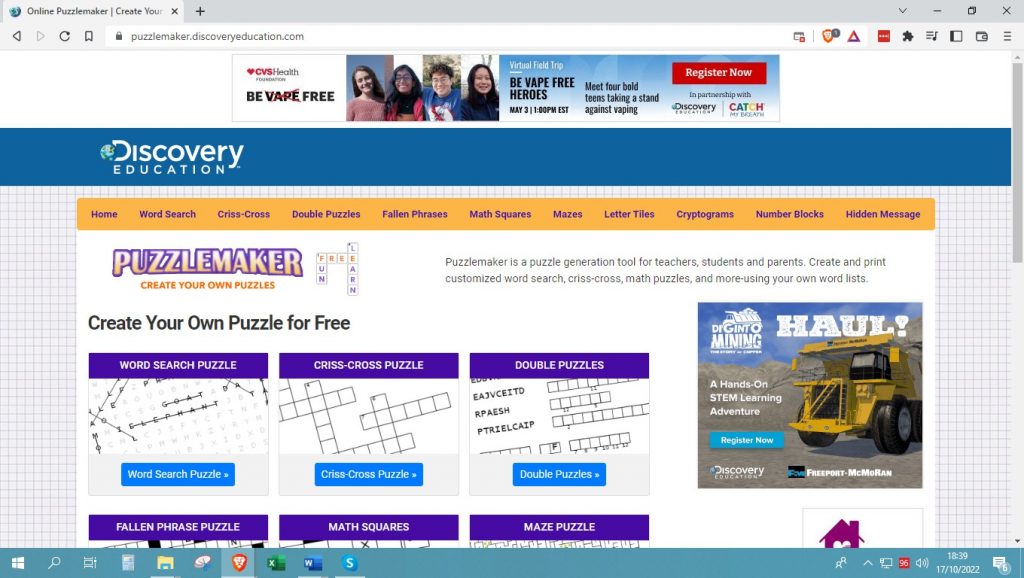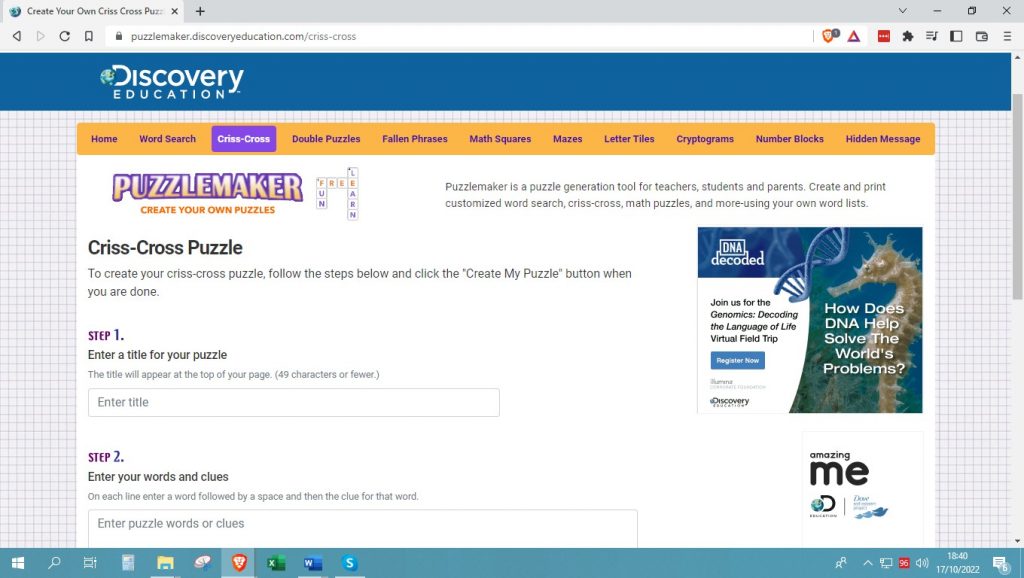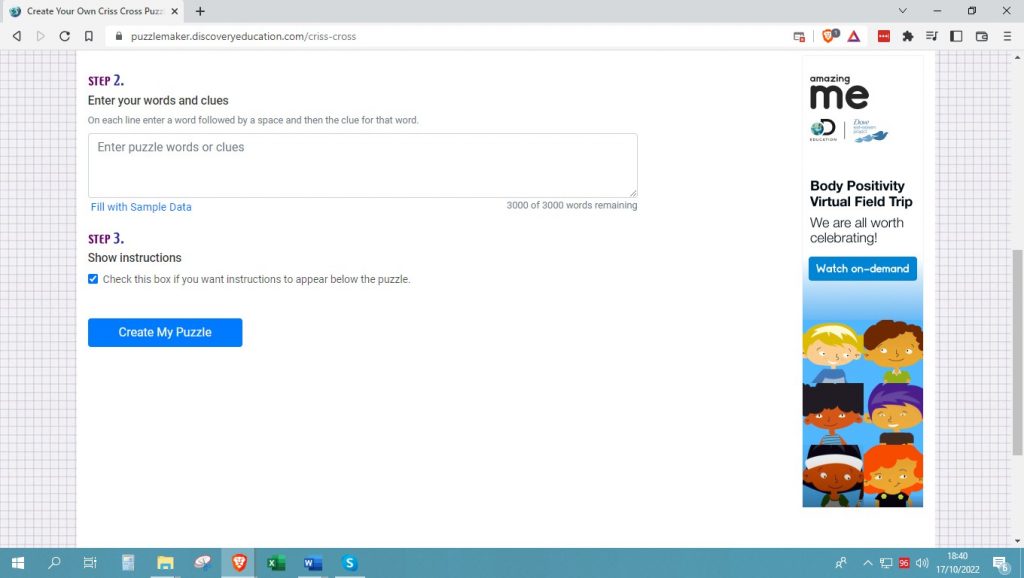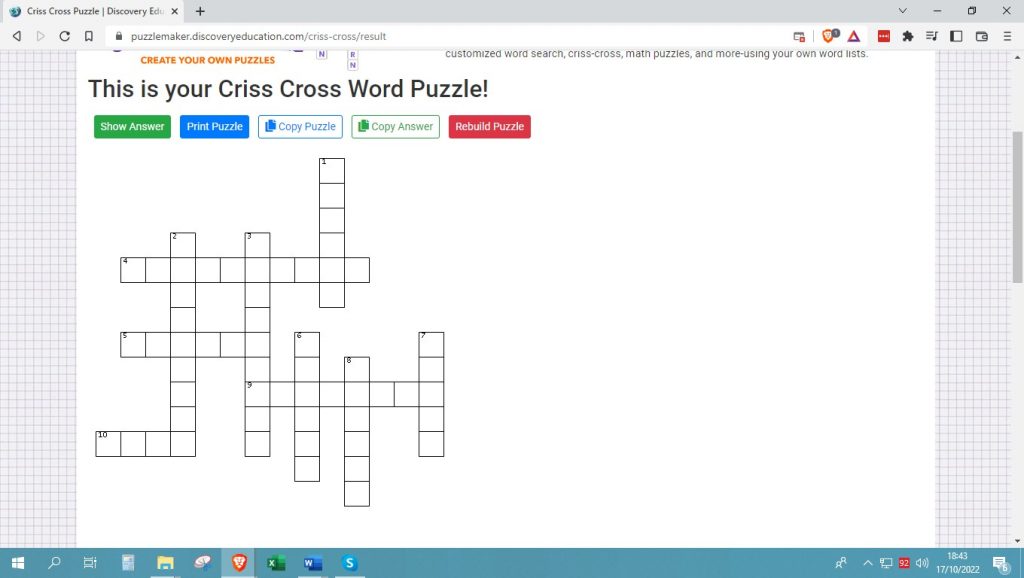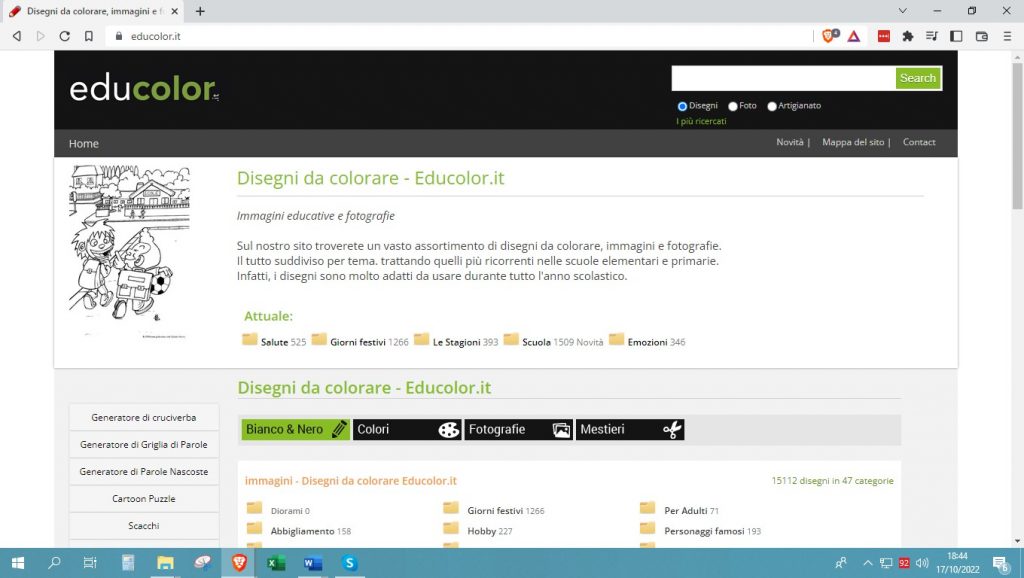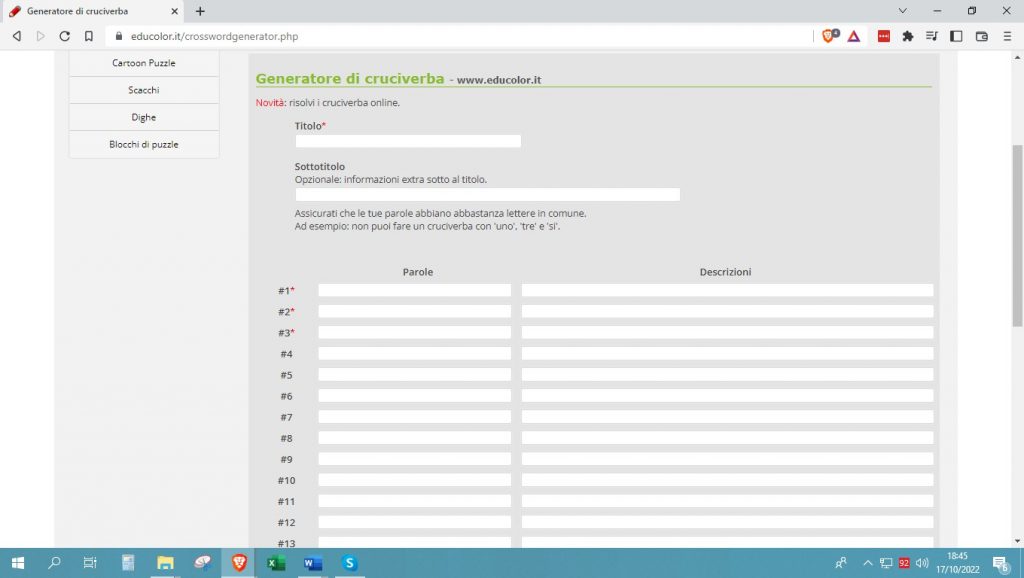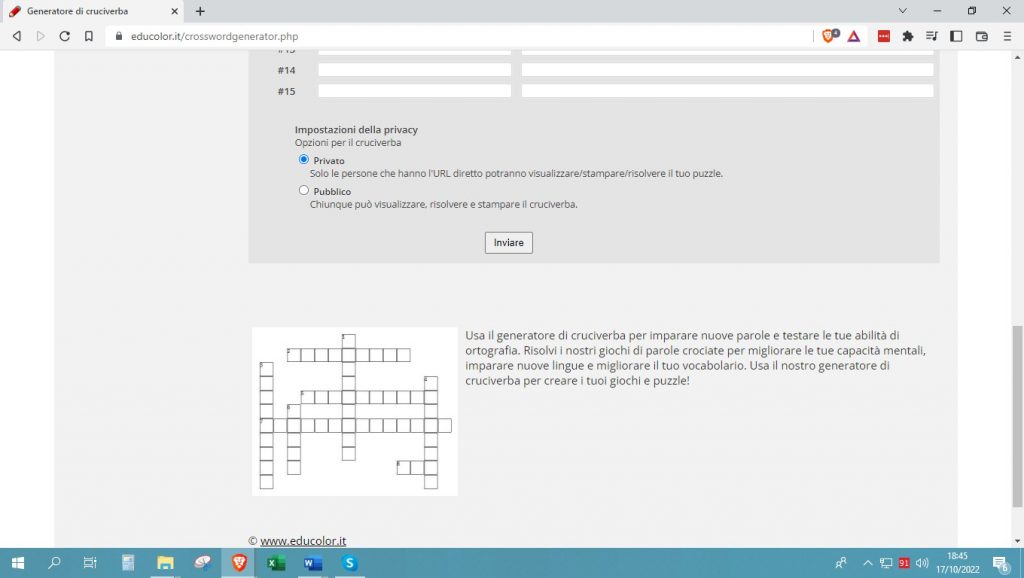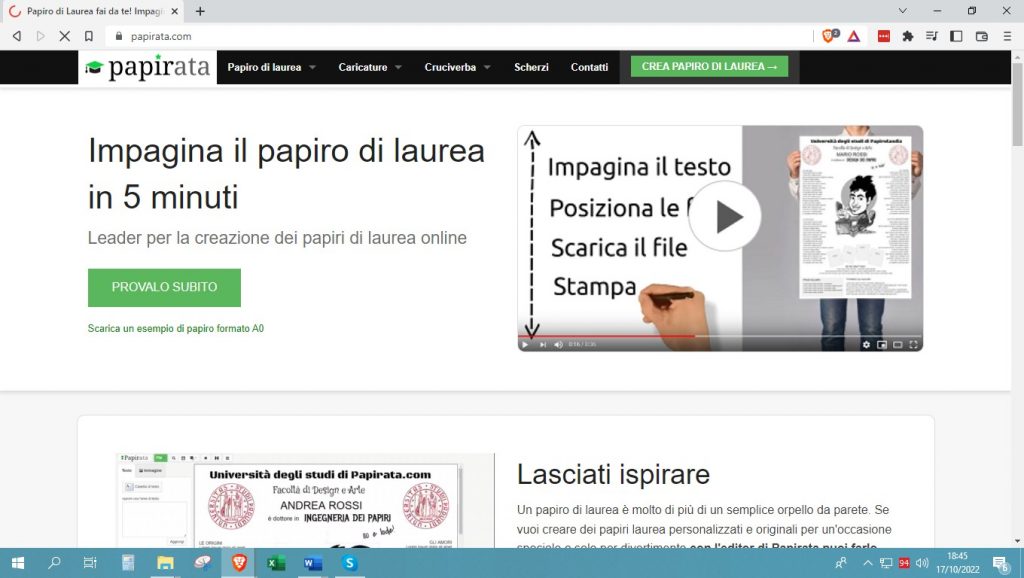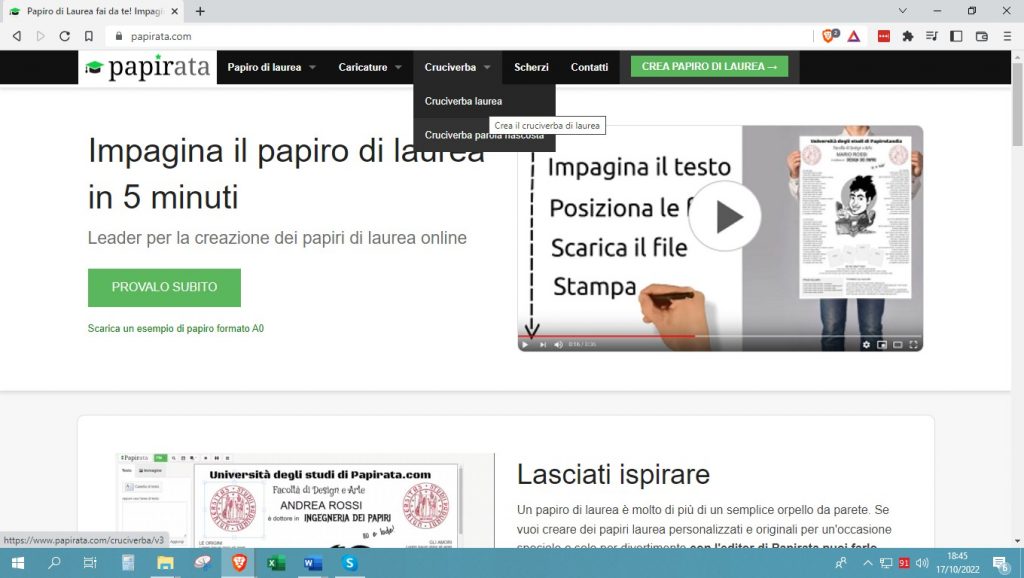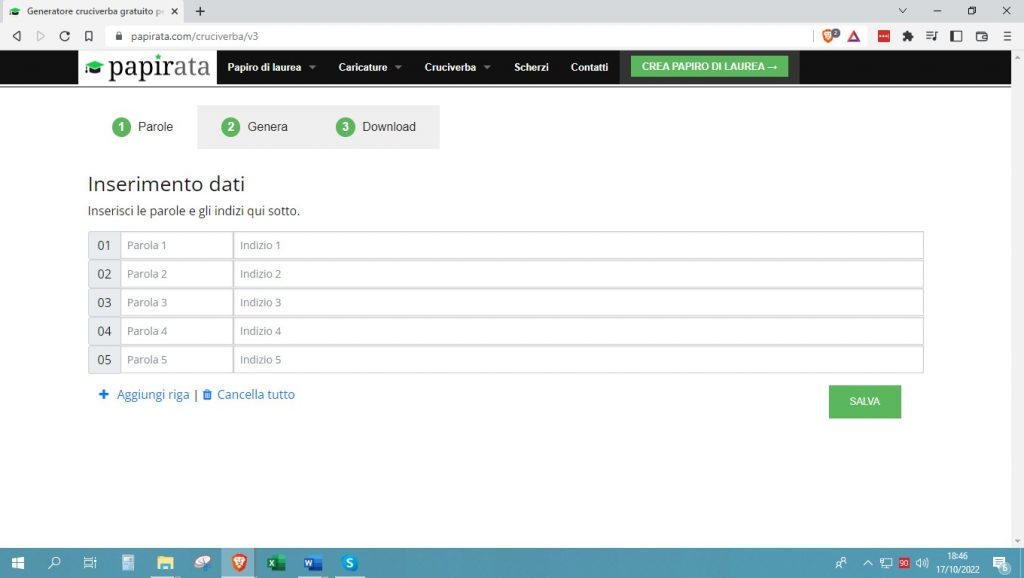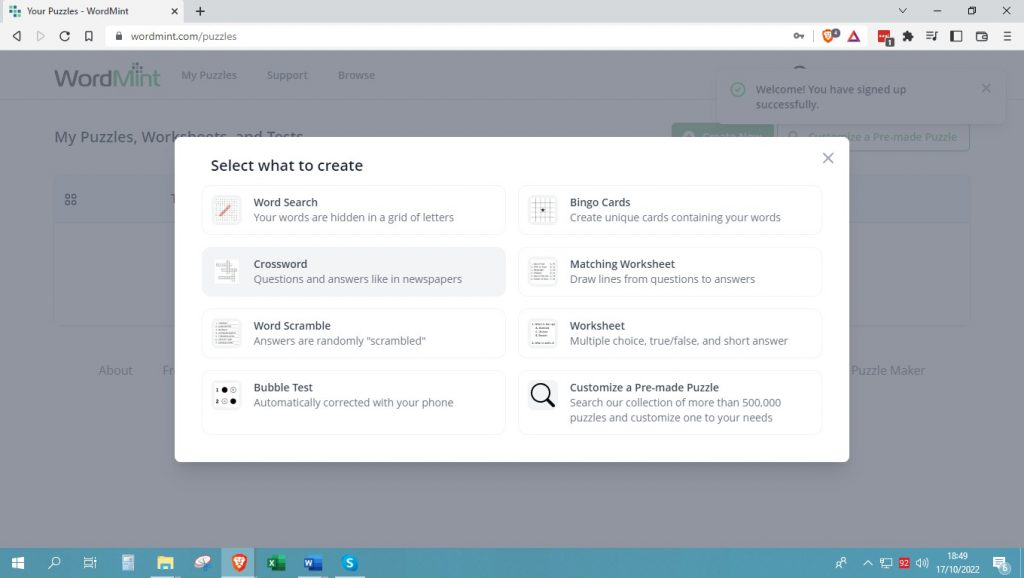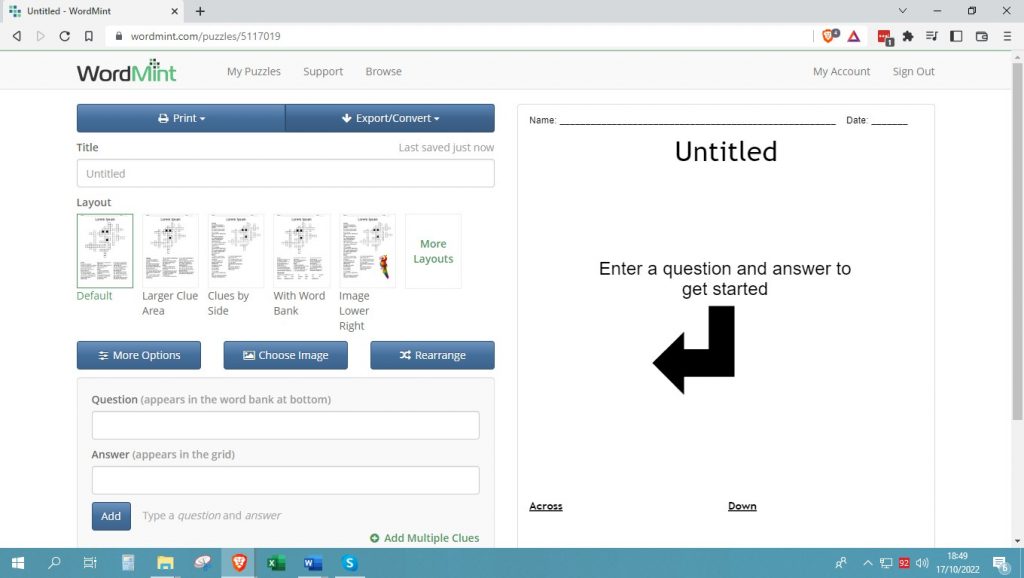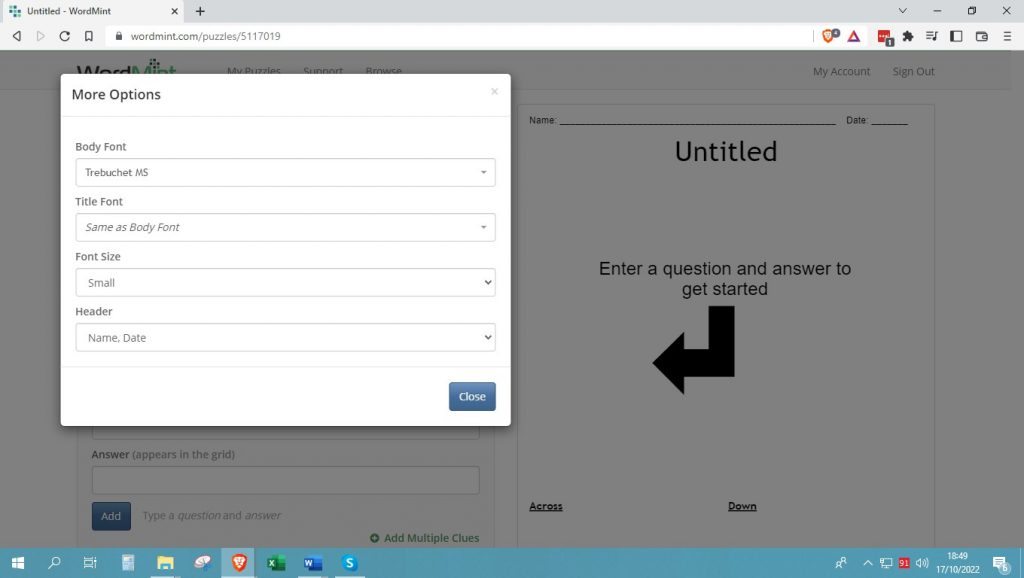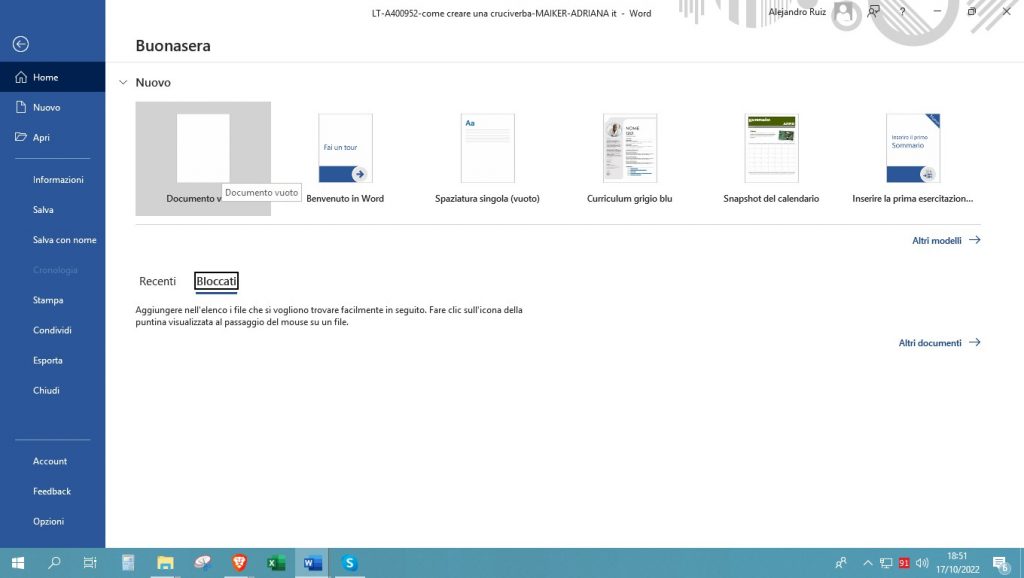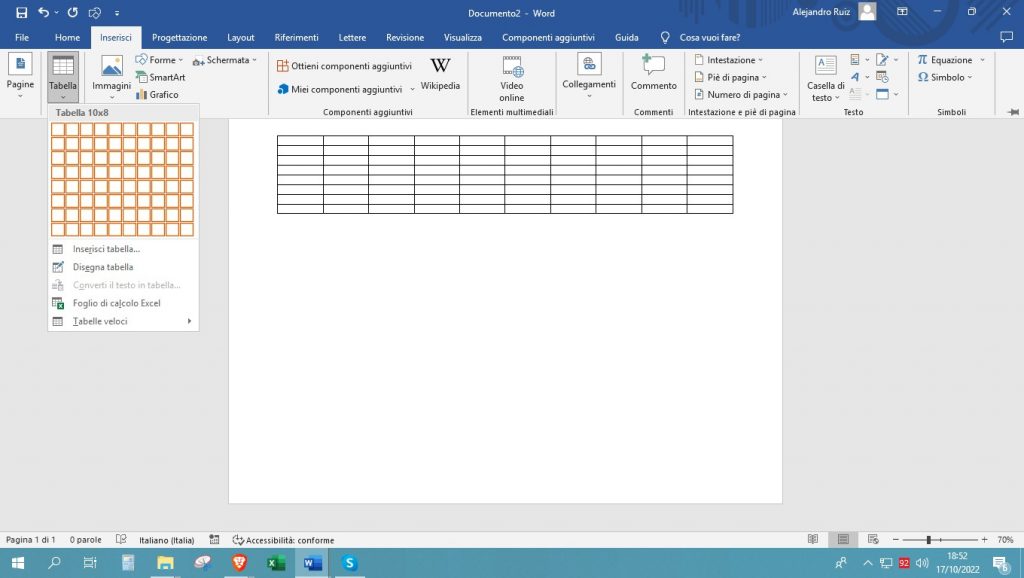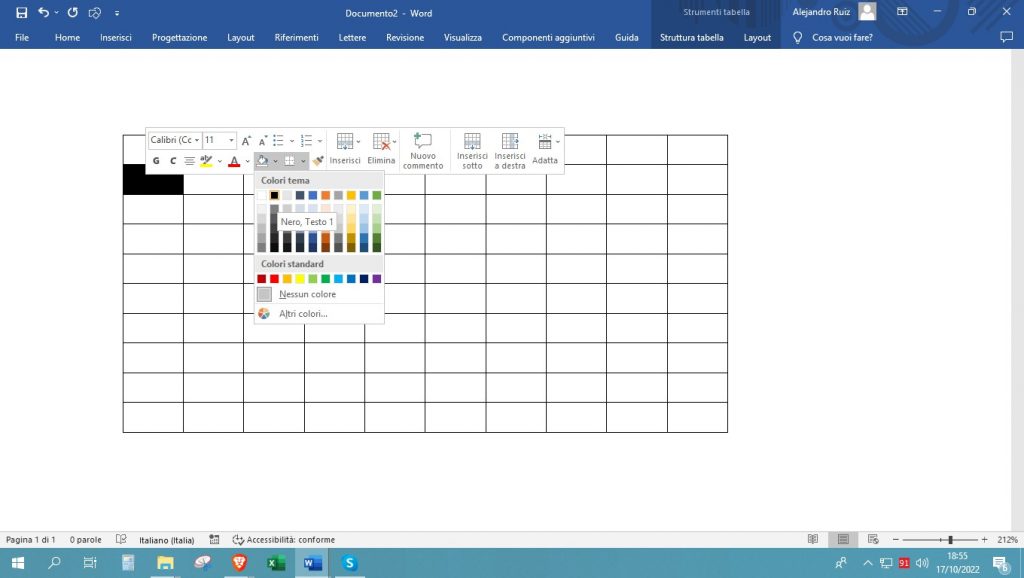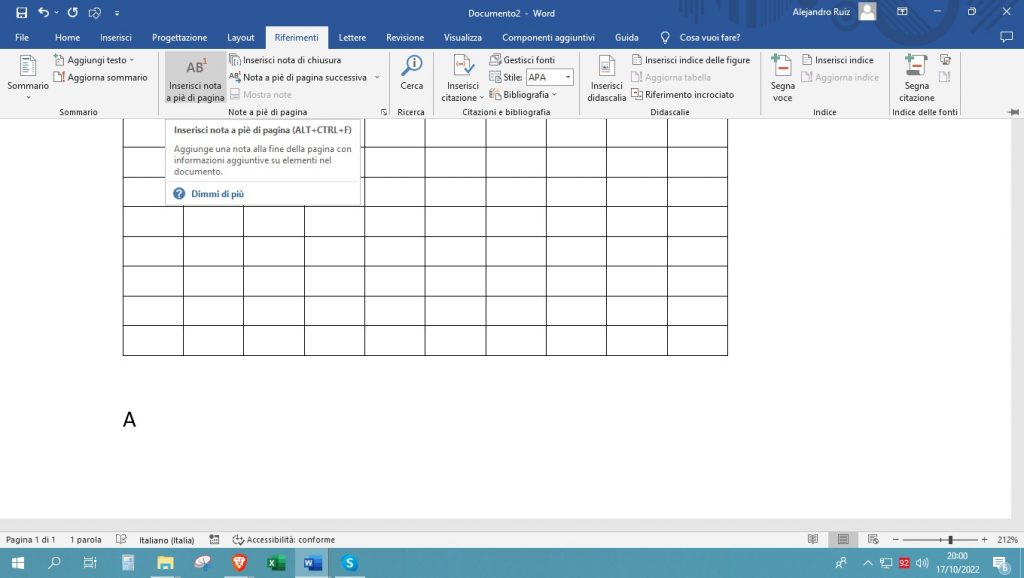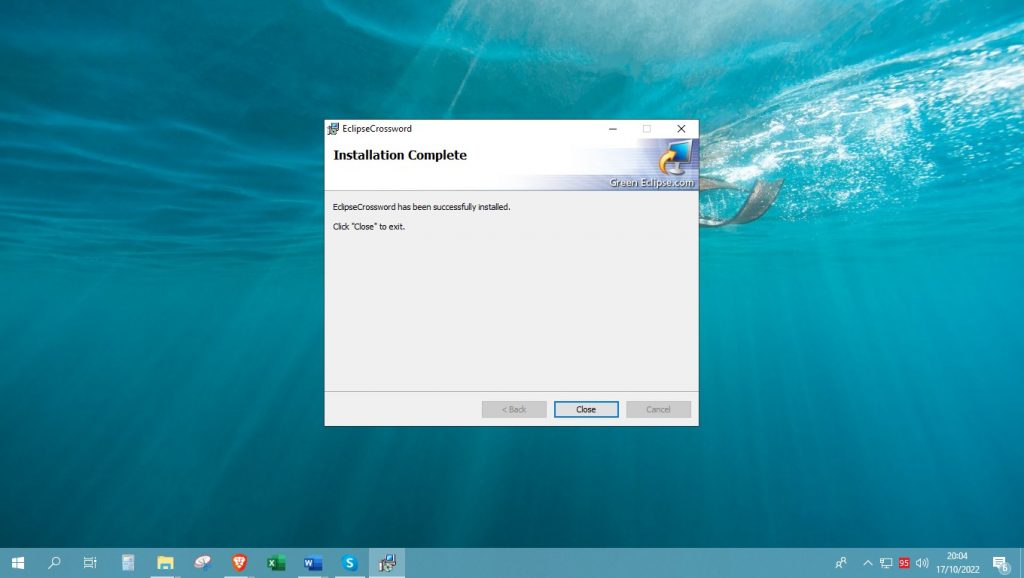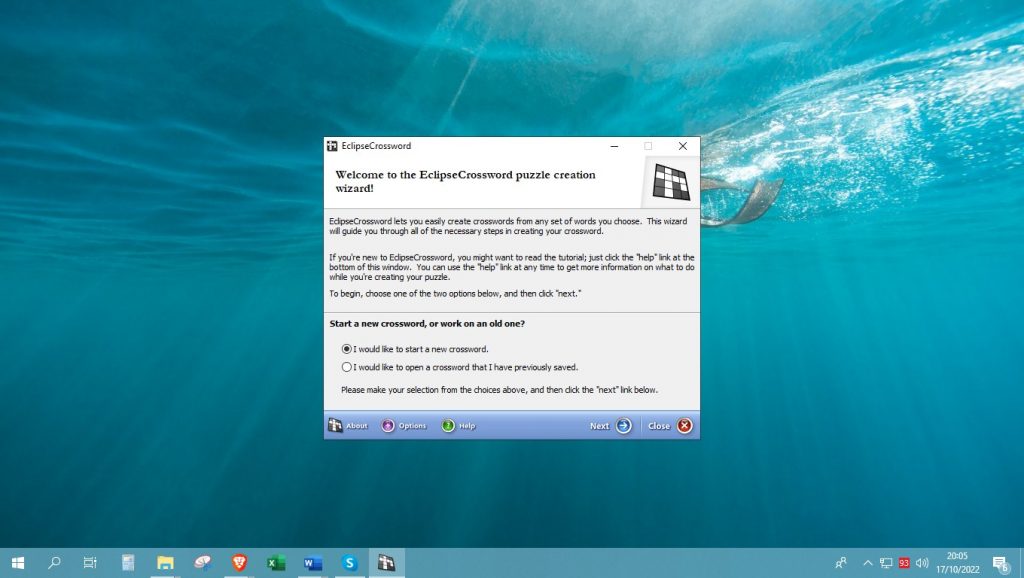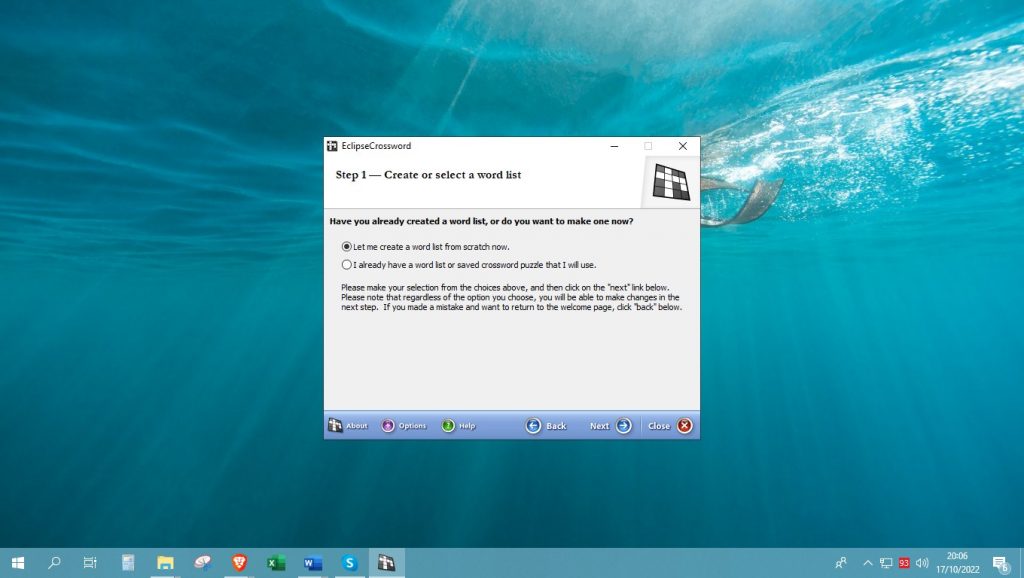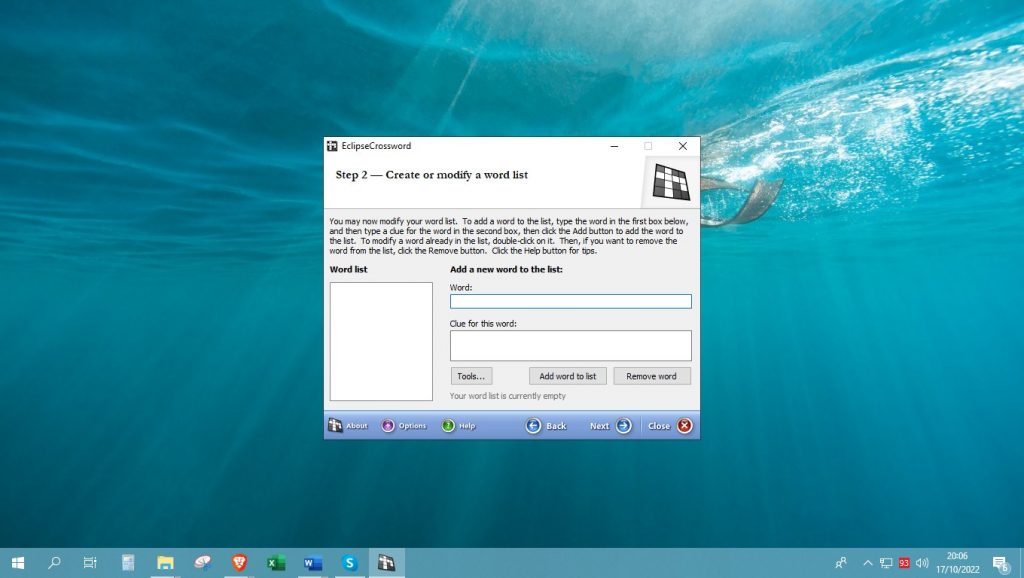Se siete arrivati su questa pagina c’è solo un motivo…
Volete sapere come creare un cruciverba personalizzato in maniera rapida e semplice.
E allora, vi farà piacere sapere che siete nel posto giusto!
Nella guida di oggi, vi diremo come creare un cruciverba gratis direttamente online.
Troverete comunque anche alternative per farlo con appositi software per PC.
Senza perdere altro tempo, procediamo!
Come creare un cruciverba personalizzato online
Per aiutarvi a capire come creare un cruciverba online personalizzato e gratuito, abbiamo stilato un elenco con una serie di piattaforme online che vi aiuteranno nell’intento. In questa prima sezione della nostra guida, dunque, troverete diversi siti web. Più in basso, invece, ci saranno programmi pensati appositamente per PC.
Andiamo a vedere quali sono!
1. Puzzlemaker
Come si fanno i cruciverba online? Facile, con Crossword Puzzle Maker! Si tratta di un sito web in cui è possibile farlo e senza alcuna necessità di registrazione. Seppur la piattaforma sia in inglese, la sua interfaccia intuitiva e user-friendly fan sì che sia accessibile anche a chi non ha particolari competenze.
Siete incuriositi? Ecco come creare un cruciverba gratuito con Puzzlemaker! Eccovi le istruzioni:
- Recatevi sul sito web di Puzzlemaker e selezionate “Criss-Cross Puzzle”.

- Date un nome al cruciverba digitandolo nella casella “Enter title”.

- Nel campo “Enter your word and clues”, mettete le parole e i vari indizi del vostro cruciverba.

- Se desiderate che le istruzioni vengano visualizzati nel cruciverba, spuntate la casella “Show Instructions”.

- Fate clic sul pulsante per creare il puzzle.

- Fatto ciò, nella schermata successiva cliccate su “Print Puzzle” per stamparlo o salvarlo in formato PDF.
2. Educolor
Se volete sapere come fare un cruciverba gratis, Educolor è un’ottima soluzione per voi. Per crearne uno, non dovrete registrarvi sulla piattaforma e, una volta terminato il lavoro, potrete stamparlo, scaricarlo o condividerlo con i vostri amici e gli altri utenti.
Se vi interessa sapere come creare un cruciverba da stampare o scaricare con Educolor, seguite i passaggi qui sotto riportati:
- Visitate il sito ufficiale di Educolor.

- Fate clic sul pulsante “Generatore di cruciverba” nella barra laterale a sinistra.
- Si aprirà una nuova pagina in cui dovrete inserire un titolo per il vostro cruciverba e un sottotitolo opzionale.

- Aggiungete le parole e le descrizioni nelle apposite colonne.
- In “Impostazioni della privacy”, indicate se volete che il cruciverba sia pubblico o privato. In quest’ultimo caso, soltanto le persone che hanno il link potranno accedervi.

- Una volta completato il cruciverba, cliccate su “Inviare“.
- Infine, scegliete se stampare, scaricare o condividere il puzzle e il gioco è fatto.
3. Papirata
Papirata è un sito web gratuito per creare cruciverba con parole nascoste. Uno dei principali vantaggi è che non richiede alcuna registrazione, dunque è facile e immediato da usare. Inoltre, vi dà la possibilità di fare altri giochi e disegni divertenti, come delle caricature delle pergamene di laurea.
Come creare un cruciverba personalizzato con Papirata? Eccovi accontentati:
- Recatevi sul sito web di Papirata.

- Cliccate sulla voce “Cruciverba” nel menu in alto.
- Fatto ciò, selezionate “Cruciverba laurea” o “Cruciverba parola nascosta” a seconda di ciò che desiderate fare.

- Scegliendo la prima opzione, dovrete inserire le parole e gli indizi nei campi “Parola” e “Indizio”. Successivamente, vi basterà digitare il nome del puzzle e fare clic su “Genera”.
- Una volta completato il processo, nella scheda “Download”, fate clic su scarica ed è fatta.

- Se avete selezionato “Cruciverba con parola nascosta”, la procedura è praticamente la stessa. Riempite le caselle “Parole” e “Indizi”.

- Fatto ciò, cliccate sul pulsante di download e cominciate a divertirvi con i vostri amici!
4. WordMint
Per capire come costruire un cruciverba gratis con WordMint vi basteranno pochissimi minuti. Inoltre, su questa piattaforma potrete anche fare test a scelta multipla, cartelle per giocare al bingo e tanto altro ancora. Il sito è inglese, anche se è molto facile da usare, dunque non avrete bisogno di ulteriori istruzioni oltre quelle che vi forniremo.
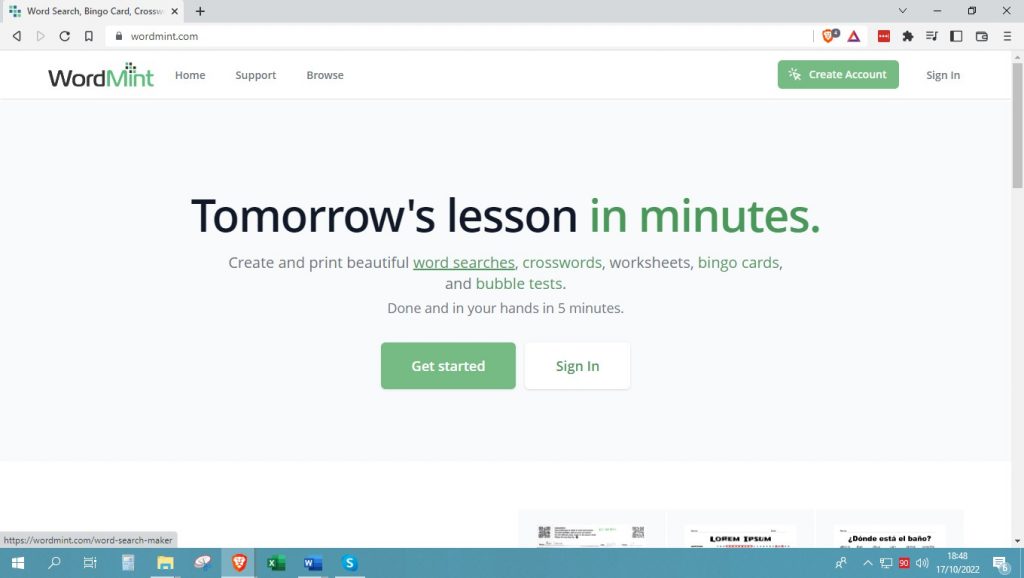
Dunque, come creare un cruciverba gratis con WordMint? Seguite questa procedura:
- Recatevi sul sito web e registrate un account.

- Nella schermata principale, selezionate “Crossword”.

- Inserite un titolo nella casella “Title” e scegliete il layout da utilizzare.

- Riempite le caselle “Question” e “Answer”, facendo clic su “Add” per aggiungere ogni nuova parola.
- Personalizzate il vostro cruciverba cliccando su “More Options”.

- Infine, decidete se volete esportare o convertire il cruciverba per salvarlo sul vostro PC o cliccate su stampa per averlo in formato cartaceo.
Come fare un cruciverba su PC Windows e Mac
Qui sopra, vi abbiamo parlato delle migliori piattaforme per fare cruciverba online. Adesso, invece, vi diremo come creare un crucipuzzle personalizzato su PC Windows e Mac tramite appositi programmi.
Vediamo quali sono i migliori!
1. Word (Windows/Mac)
Sapevate che è possibile creare cruciverba con Word? Ebbene sì! Se non avete mai provato, ci teniamo innanzitutto a dirvi che è davvero semplice. Continuate a leggere per capire come fare passo dopo passo: è più facile di quanto pensiate!
Ecco i passaggi che dovete seguire:
- Aprite Microsoft Word sul vostro PC oppure collegatevi alla piattaforma online.
- Cliccate su “Home” e poi su “Documento vuoto” per aprire un foglio bianco.

- Modificate l’orientamento del foglio da “Verticale” a “Orizzontale” nella scheda “Layout”.

- A questo punto, cliccate su “Inserisci” e poi su “Tabella”.
- Specificate il numero di righe e colonne desiderato.

- Inserite le parole che comporranno il vostro cruciverba.
- Per scurire le caselle e separare le parole, posizionate il cursore del mouse su quella che volete riempire, fate clic col tasto destro del mouse e dunque su “Sfondo cella”. Scegliete il colore nero o un altro a vostra scelta.

- L’ultimo passo consiste nell’aggiungere definizioni o domande e potrete farlo grazie alla note a piè di pagina.
- Selezionate la lettera di una delle varie parole, cliccate con il tasto destro e dunque su “Riferimenti”. A questo punto, schiacciate “Inserisci nota a piè di pagina”.

- Si aprirà una scheda con un indice dei contenuti. Aggiungete qui le varie definizioni delle parole e le eventuali risposte.
- Formattate la tabella, scegliendo il colore e la dimensione del testo. Potete anche aggiungere immagini, se lo desiderate.
- Salvate il cruciverba premendo su “File” e poi su “Salva con nome”. In alternativa, schiacciate “CTRL+G” sulla tastiera.
2. EclipseCrossword (Windows)
Un altro programma di cui volevamo parlarvi in questa sezione, è EclipseCrossword. A nostro avviso è una soluzione rapida e immediata per creare cruciverba direttamente su PC Windows.
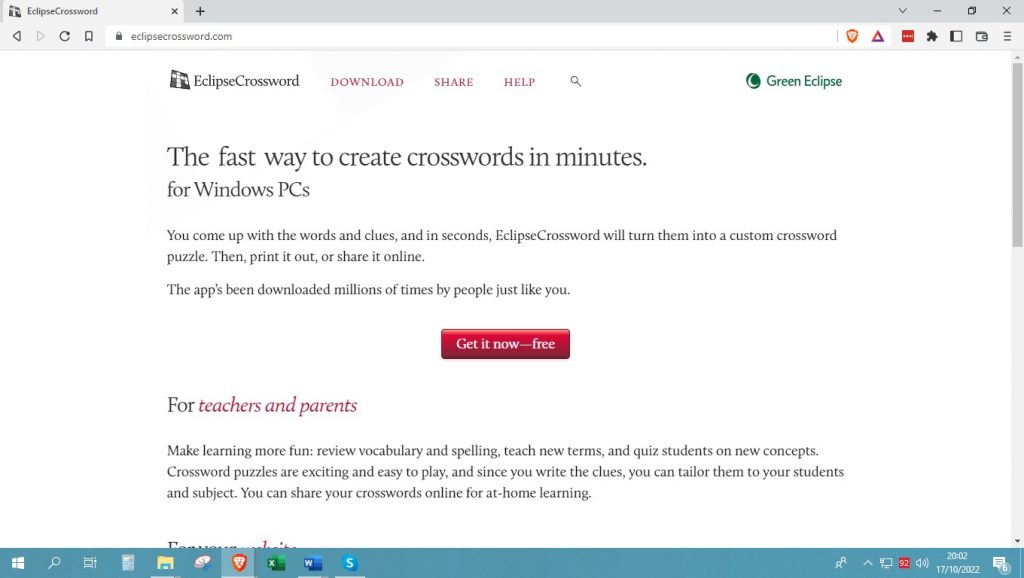
Per creare il vostro cruciverba con EclipseCrossword, seguite queste istruzioni:
- Scaricate il programma dal sito ufficiale.
- Installate il software e avviatelo.

- Fate clic su “I would like to start a new crossword”.

- Cliccate su “Let me create a word list from scratch now”.

- Inserite l’elenco di parole o le risposte al cruciverba.
- Fatto ciò, fate clic su “Next“.

- Una volta generato il cruciverba, non vi tocca fare altro che scaricarlo sul PC.
3. Puzzle Maker (Mac)
Per gli utenti Mac, abbiamo una soluzione a portata di mano ideata appositamente per voi. Date un’occhiata a Puzzle Maker! Questo software ha una versione di prova gratuita e una a pagamento che costa 24,99 euro. Tuttavia, il costo è più che giustificato in quanto tra le varie cose, vi dà la possibilità anche di fare:
- Giochi per ricercare parole
- Anagrammi
- Scarabeo
- … e tanto altro ancora!
Inoltre, è possibile personalizzare il layout, i caratteri e i colori. Una volta terminata la vostra creazione, potrete salvarla in PDF e PNG o, in alternativa, stamparla.
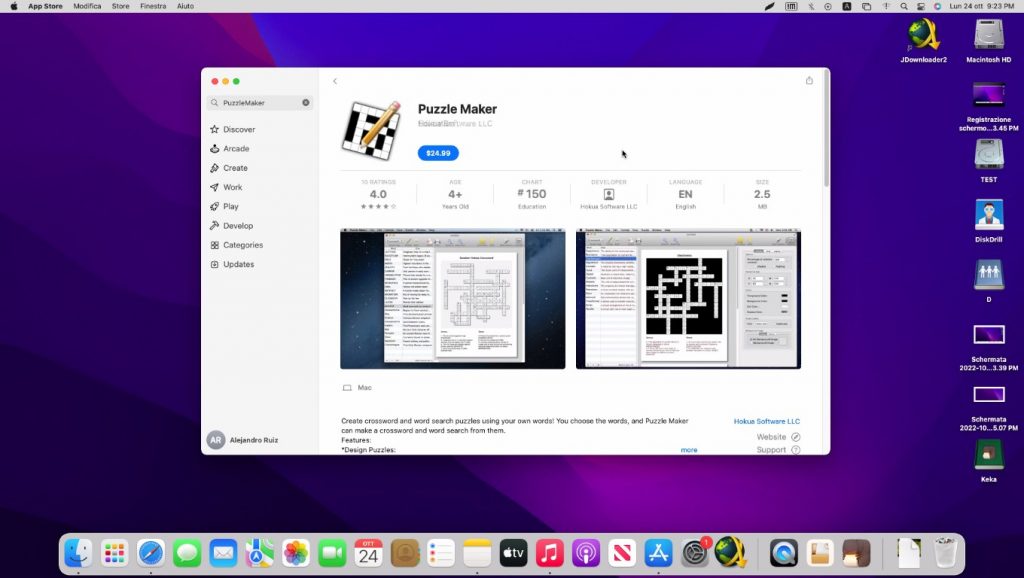
Per scaricare il programma non dovete far altro che recarvi sull’App Store o cliccare su questo link.
Domande frequenti
Come creare cruciverba da stampare?
Per creare un cruciverba stampabile, vi basterà scegliere un sito web o un programma che offre questa possibilità, come Puzzlemaker o Educolor. In pratica, dopo aver fatto il puzzle, non dovete far altro che selezionare l’opzione per stamparlo. In alternativa, è possibile optare anche per soluzioni come Word o Puzzle Maker.
Come creare cruciverba con parola nascosta?
Per creare un cruciverba con parola nascosta, date un’occhiata a Papirata e procedete in questo modo:
- Recatevi sul sito web di Papirata.
- Fate clic su “Cruciverba” in alto.
- Selezionate l’opzione “Cruciverba parola nascosta“.
- Inserite il nome del cruciverba e le parole da nascondere nelle caselle corrispondenti.
- Infine, riempite i campi “Parola” e “Indizi“.
Come creare un crucipuzzle personalizzato?
Se volete creare un cruciverba personalizzato al 100%, vi consigliamo di utilizzare Word. Con questo programma avrete la possibilità di modificare tutto ciò che volete e, ad esempio, aggiungere immagini e disegni divertenti.
Tuttavia, se preferiste un sito web, vi consigliamo di dare un’occhiata a Puzzlemaker, Papirata, Eucolor o WordMint. Ognuna di queste piattaforme offre molte possibilità di personalizzazione.